
5.
الامر :
الخاصيات : 
يتم من خلاله تنسيق العمل . ويعتبر من الأوامر الهامة في هذه القائمة لتحسين العمل وإخراجه بشكل جيد . وكما سبق أن أوضحنا فان هذا الأمر لا يكون نشطا إلا بعد أن نقوم بتنفيذ عمل ما . ولنفترض أننا قمنا بالعمل التالي .
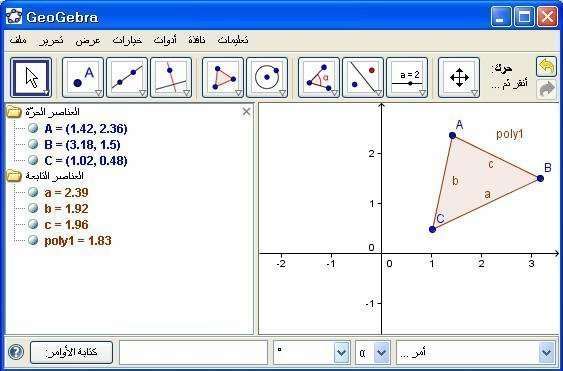
بعد تنفيذ العمل يتم تحديد الجزء المطلوب تنسيقه ( مضلع ، نقطة ، قطعة مستقيمة وهكذا ) من لوحة الجبر ثم ننقر على هذا الأمر( خاصيات ) من قائمة تحرير لتظهر النافذة التالية :
عند اختيار مضلع ( poly ) ثم الضغط على خاصيات تظهر النافذة التالية :
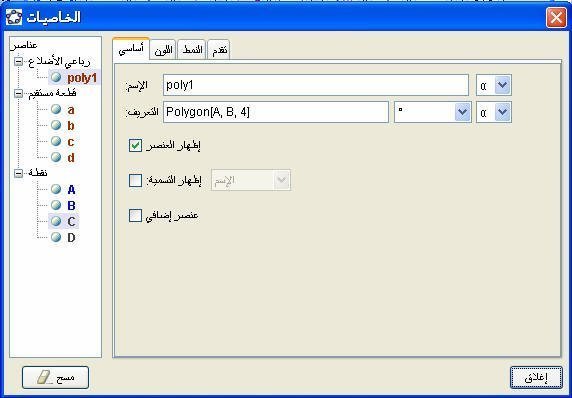
وتتضمن ما يلي :
1)
اساسي :  ويشمل :
ويشمل :
ý
الاسم 

ليكون شكل اللوحة بالصورة التالية :

ý
إظهار العنصر :

يُستخدم
لإظهار العنصر أو إخفائه
عند
النقر على المربع تظهر علامة  وبالتالي
يظهر الشكل على لوحة العمل ، و إذا تم النقر على هذا الأمر تزول العلامة ويختفي
العنصر من المستوي، مع بقاء إحداثيات النقاط على النافذة الجبرية
ولوحة العمل كما بالشكل التالي :
وبالتالي
يظهر الشكل على لوحة العمل ، و إذا تم النقر على هذا الأمر تزول العلامة ويختفي
العنصر من المستوي، مع بقاء إحداثيات النقاط على النافذة الجبرية
ولوحة العمل كما بالشكل التالي :

ý
إظهار التسمية
:
يُستخدم
لإظهار تسمية الشكل أو إخفائه بحيث يبقى الشكل بدون تسمية، فعند النقر على المربع
تظهر علامة  وعند النقر عليه واختفاء علامة
وعند النقر عليه واختفاء علامة  يظهر
الشكل على الرسم بدون تسمية، مع بقاء التسمية والإحداثيات في النافذة الجبرية.
يظهر
الشكل على الرسم بدون تسمية، مع بقاء التسمية والإحداثيات في النافذة الجبرية.
كما في الشكل التالي حيث تم اختيار عدم التسمية :

وعند النقر على المربع وظهور العلامة  يفتح
لنا الاختيارات التالية كما يتضح من الشكل
:
يفتح
لنا الاختيارات التالية كما يتضح من الشكل
:

ý
عندما يتم تحديد الاختيار  تظهر التسمية على الشكل المرسوم
فقط كما يتضح من اللوحة التالية :
تظهر التسمية على الشكل المرسوم
فقط كما يتضح من اللوحة التالية :

ý
وعندما يتم الاختيار  يظهر تسمية الشكل مع
تحديد قيمته كما يظهر بالشكل التالي :
يظهر تسمية الشكل مع
تحديد قيمته كما يظهر بالشكل التالي :

ý
وعندما يتم اختيار  تظهر القيمة فقط
بدون تسمية للشكل .
تظهر القيمة فقط
بدون تسمية للشكل .
ý
عنصر اضافي
: 
يُستخدم لجعل معلومات الشكل أو العنصر على النافذة الجبرية ظاهرةً أو مخفيةً فيصبح الشكل عند اختيار هذا الأمر عنصراً إضافياً في المستوى. كما في الشكل التالي حيث تم اختياره كعنصر اضافي

وعند الضغط على المربع واختفاء العلامة تختفي العناصر الإضافية من لوحة الجبر

ý
إغلاق
:

للخروج من نافذة الخاصيات والعودة للبرمجية بعد اجراء التعديلات
ثانيا : ( اللون ) :
في نافذة الخاصات فانه يعطيك الفرصة لاختيار اللون المناسب فعند الضغط على هذا الأمر تفتح لك النافذة التالية :

ومن خلاله يمكن اختيار اللون المناسب للمثلث ولنفترض اخترنا اللون الأزرق للشكل السابق:

ثالثا : النمط :
فهو يعطيك اختيار النمط المناسب لسمك الخط ومقدار التعبئة للشكل .

ويتضمن الأوامر التالية :
ý
سمك الخط :

من خلاله يمكن تحديد سمك
الخط المستخدم في رسم المضلع
ý
نمط الخط :

بالضغط على هذا الأمر هناك عدة أنماط للخط المستخدم في الرسم يمكنك الاختيار منها
ý
تعبئة :

تعبئة المضلع باللون حسب الدرجة المناسبة إما بشكل خفيف أو بشكل ثقيل
وبالتغيير في الاوامر الثلاثة السابقة بحسب الشكل :

نحصل على الشكل التالي بعد التغيير في الأوامر الثلاثة :

أما في حالة اختيار قطعة مستقيمة (a ) من خلال نافذة الخاصيات تظهر اللوحة التالية :

أوامر هذه اللوحة مشابهة للوحة السابقة التي سبق شرحها الخاصة بالمضلع poly
وتختلف هذه
اللوحة عن اللوحة السابقة من خلال إمكانية إظهار الآثار لقطعة المستقيمة

خلال حركتها وذلك بالنقر على المربع المجاور .
كما بالشكل التالي :

كذلك في الاختيار زينة الذي يعطي شكل القطعة المستقيمة حيث يتم الضغط عليه ثم اختيار الشكل المناسب .

ويمكن تغير تسمية القطع المستقيمة الى اللغة العربية بنفس الطريقة كالتالي :
1. نفتح خاصيات ونحدد القطعة المستقيمة كما بالشكل :

2.
نضغط على المستطيل

ونكتب بداخلة ( أ ) ثم نكرر مع باقي القطع المستقيمة
3. نضغط على إغلاق لتظهر لنا اللوحة التالية :

أما في حالة اختيار النقطة ( A ) تظهر لنا النافذة التالية :

وهي مشابه للوحات السابقة وتتميز هذه النافذة بوجود
ý
عنصر ثابت
 : فعند الضغط على هذا الاختيار نحصل على نقطة
تكون ثابتة في المستوي لا تتغير مهما حاولنا .
: فعند الضغط على هذا الاختيار نحصل على نقطة
تكون ثابتة في المستوي لا تتغير مهما حاولنا .
ý أيقونة الجبر : فعند الضغط عليها تفتح لنا النافذة التالية :

وتتضمن ما يلي :
ý
الإحداثيات  : ومن خلالها يمكن تحديد نوع
إحداثيات النقطة ( ديكارتية أو قطبية ) وكذلك يمكن تحديد مقدار التدرج على المحاور
.
: ومن خلالها يمكن تحديد نوع
إحداثيات النقطة ( ديكارتية أو قطبية ) وكذلك يمكن تحديد مقدار التدرج على المحاور
.
إحداثيات قطبية :

احداثيات ديكارتية :

ý
الخطوة  : مقدار التدرج على لوحة العمل
: مقدار التدرج على لوحة العمل
كما يمكن لنا من خلال هذه اللوحة وكذلك اللوحة السابقة تغير اللغة الى اللغة العربية عند تسمية النقاط. كما يلي :
1) نفتح نافذة خاصيات ونحدد النقطة .

2) نضغط على المستطيل : 
ونكتب بداخله بدلا من ( A ) حرف ( أ ) ، ونكرر ذلك مع بقية النقاط .
كما بالشكل التالي :
